初心者向けのシンプルなCSSアニメーションチュートリアル
CSSアニメーションの鍵は、@KeyFramesとアニメーション属性の使用を習得することです。 1。@KeyFramesは、アニメーションキーフレームを定義し、アニメーションのさまざまな段階の状態をfrom/toまたはpercerationに設定するために使用されます。 2。アニメーション属性は、名前、持続時間、緩和機能、遅延、再生数などの設定を含む要素にアニメーションを適用します。 3.コードは、短縮属性によって簡素化でき、複数の要素のスティュガード再生の効果は、アニメーション遅延を使用して達成されます。 4.ブラウザの互換性、パフォーマンスの最適化、メソッドのトリガー、アニメーションをシンプルに保つことに注意してください。これらのコアポイントを習得することで、滑らかで美しいCSSアニメーションを簡単に作成できます。

CSSアニメーションは、特に初心者にとってはそれほど難しくありません。基本構造といくつかの重要な属性をマスターする限り、スムーズで美しい効果を作成できます。この記事は、最も単純な例から始まり、CSSを使用してアニメーションを作成する方法を理解するのに役立ちます。

1.最初に@keyframesとは何かを見つけます
アニメーションを実行したい場合は、まずキーフレームを定義することを学ぶ必要があります。 @keyframesは、さまざまな段階でどのアニメーションがどのように見えるかをブラウザに伝えるために使用されます。
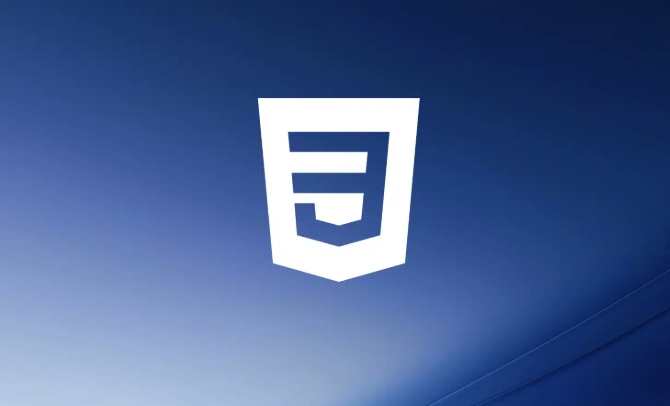
たとえば、左から右に移動する小さな正方形のアニメーションを作りたい場合は、次のように書くことができます。
@keyframes move {
から {
変換:transtex(0);
}
に {
変換:transtex(200px);
}
}また、次のようなより細かいリズムを制御するためにパーセンテージを使用することもできます。

@KeyFrames Fadein {
0%{不透明:0; }
50%{不透明:0.5; }
100%{不透明:1; }
}覚えておいてください: @keyframes 「アニメーションが見えるもの」を定義するだけですが、まだどの要素にも適用されていません。
2.要素にアニメーションを追加します
アニメーションを定義した後、次のステップは、特定の要素で使用することです。これには、 animation属性またはそのサブプロパティの使用が必要です。
たとえば、divを移動したい場合は、次のように書くことができます。
。箱 {
アニメーション名:移動;
アニメーションデュレーション:2秒;
アニメーション - タイミング機能:容易さ。
アニメーション遅延:0.5s;
Animation-Iteration-Count:Infinite;
}これらのプロパティ制御:
- アニメーション名(
@keyframesの名前と一致する必要があります) - 間隔
- 緩和関数(速度変更方法)
- 開始するのにどれくらい時間がかかりますか
- アニメーションは何回再生されますか(無限は無限ループを意味します)
もちろん、1つの行として略すこともできます。
アニメーション:2S Ease-In-Out 0.5s Infiniteを移動します。
3。シンプルで実用的な例:アニメーションの読み込み
初心者は、一般的なロードアニメーション - 順番に表示され消える種類から練習することができます。
HTML構造はおおよそこのようなものです。
<div class = "roader"> <span>。</span> <span>。</span> <span>。</span> </div>
その後、CSSアニメーションは次のように書くことができます。
@KeyFrames Blink {
0%、80%、100%{不透明:0; }
40%{不透明:1; }
}
.loaderスパン{
ディスプレイ:インラインブロック。
アニメーション:1.4Sの無限の容易さの両方。
}
.loaderスパン:nth-child(2){
アニメーション遅延:0.2秒;
}
.loaderスパン:nth-child(3){
アニメーション遅延:0.4s;
}この例の鍵は、各ポイントに異なるanimation-delayを使用して、ずらして効果を達成することです。
4。無視しやすい場所に注意を払ってください
-
ブラウザの互換性:ほとんどの最新のブラウザは
animationをサポートしていますが、IEの古いバージョンと互換性がある場合は、-webkit-または他のプレフィックスを追加する必要がある場合があります。 - パフォーマンスの問題:ページのパフォーマンスに影響を与えるため、複雑なアニメーションをあまりにも多くの要素に追加しないでください。
-
トリガー方法:デフォルトのアニメーションは、ページが読み込まれたときに実行されます。クリックまたはホバリング時にのみ移動する場合は、次のように使用できます
:hoverまたはJSを制御できます。 - シンプルに保ちます。最初は複雑な効果を追求しないでください。最初に基本構造をマスターすることがより重要です。
基本的にそれだけです。 CSSアニメーションはもう少し属性に見えますが、 @keyframes覚えてアクションを定義し、 animation制御再生を定義し、それらをいくつかの一般的な属性と組み合わせて、優れたアニメーションを簡単に作成してください。
以上が初心者向けのシンプルなCSSアニメーションチュートリアルの詳細内容です。詳細については、PHP 中国語 Web サイトの他の関連記事を参照してください。

ホットAIツール

Undress AI Tool
脱衣画像を無料で

Undresser.AI Undress
リアルなヌード写真を作成する AI 搭載アプリ

AI Clothes Remover
写真から衣服を削除するオンライン AI ツール。

Clothoff.io
AI衣類リムーバー

Video Face Swap
完全無料の AI 顔交換ツールを使用して、あらゆるビデオの顔を簡単に交換できます。

人気の記事

ホットツール

メモ帳++7.3.1
使いやすく無料のコードエディター

SublimeText3 中国語版
中国語版、とても使いやすい

ゼンドスタジオ 13.0.1
強力な PHP 統合開発環境

ドリームウィーバー CS6
ビジュアル Web 開発ツール

SublimeText3 Mac版
神レベルのコード編集ソフト(SublimeText3)

ホットトピック
 1796
1796
 16
16
 1746
1746
 56
56
 1593
1593
 29
29
 1475
1475
 72
72
 267
267
 587
587
 Autoprefixerとは何ですか?それはどのように機能しますか?
Jul 02, 2025 am 01:15 AM
Autoprefixerとは何ですか?それはどのように機能しますか?
Jul 02, 2025 am 01:15 AM
Autoprefixerは、ターゲットブラウザスコープに基づいてCSS属性にベンダープレフィックスを自動的に追加するツールです。 1.エラーで接頭辞を手動で維持する問題を解決します。 2. PostCSSプラグインフォーム、CSSを解析し、プレフィックスする必要がある属性を分析し、構成に従ってコードを生成する属性を分析します。 3.使用手順には、プラグインのインストール、ブラウザーリストの設定、ビルドプロセスでそれらを有効にすることが含まれます。 4。メモには、接頭辞を手動で追加しない、構成の更新を保持すること、すべての属性ではなくプレフィックスを維持することが含まれ、プリプロセッサでそれらを使用することをお勧めします。
 粘着性ヘッダーまたはフッターを作成するためのCSSチュートリアル
Jul 02, 2025 am 01:04 AM
粘着性ヘッダーまたはフッターを作成するためのCSSチュートリアル
Jul 02, 2025 am 01:04 AM
to CreateStickyheadersandfooterswithcss、使用ポジション:Stickyforheaderswithtopvalueandz-index、ParentContainersdon’trestrictit.1.forstickyheaders:Setposition:Sticky、Top:0、Z-Index、およびBackgroundColor.2
 conic-gradient()関数とは何ですか?
Jul 01, 2025 am 01:16 AM
conic-gradient()関数とは何ですか?
Jul 01, 2025 am 01:16 AM
TheConic-Gradient()functionsscreateScular勾配の勾配は、測定されていることを確認してください
 ロードスピナーとアニメーションを作成するためのCSSチュートリアル
Jul 07, 2025 am 12:07 AM
ロードスピナーとアニメーションを作成するためのCSSチュートリアル
Jul 07, 2025 am 12:07 AM
CSSロード回転子を作成するには3つの方法があります。1。境界の基本回転子を使用して、HTMLとCSSを介してシンプルなアニメーションを実現します。 2。複数のポイントのカスタム回転子を使用して、異なる遅延時間を経てジャンプ効果を実現します。 3.ボタンに回転子を追加し、JavaScriptを介してクラスを切り替えて、読み込みステータスを表示します。各アプローチは、ユーザーエクスペリエンスを向上させるために、色、サイズ、アクセシビリティ、パフォーマンスの最適化などのデザインの詳細の重要性を強調しています。
 モバイルファーストデザインに焦点を当てたCSSチュートリアル
Jul 02, 2025 am 12:52 AM
モバイルファーストデザインに焦点を当てたCSSチュートリアル
Jul 02, 2025 am 12:52 AM
Mobile-firstcsssdesignRequiresTtingtheviewportatatag、使用、stylumsmallscreensup、optimingTouchTargets.first.second、cecond、em、orreminsteadofpixelseders.ths.thsthird、writebasethirdird、addtocontrolscaling.second、addtocontrolscaling.second
 ビューポート内でグリッド全体を中央に配置する方法は?
Jul 02, 2025 am 12:53 AM
ビューポート内でグリッド全体を中央に配置する方法は?
Jul 02, 2025 am 12:53 AM
グリッドレイアウト全体をビューポートの中心にするには、次の方法で実現できます。1。マージンを使用して水平センタリングを実現し、固定レイアウトに適した固定幅を設定するためにコンテナを設定する必要があります。 2。FlexBoxを使用して、外側の容器内のJustify-ContentおよびAlign-Itemsプロパティを設定し、Min-Height:100VHを組み合わせて、フルスクリーンディスプレイシナリオに適した垂直および水平センタリングを実現します。 3. CSSGridのPlace-ITEMSプロパティを使用して、親コンテナをすばやく中央に集中させます。これは、シンプルで最新のブラウザからの適切なサポートがあり、同時に、親コンテナが十分な高さを確保する必要があります。各方法には、適用されるシナリオと制限があります。実際のニーズに応じて適切なソリューションを選択するだけです。
 本質的にレスポンシブなグリッドレイアウトを作成する方法は?
Jul 02, 2025 am 01:19 AM
本質的にレスポンシブなグリッドレイアウトを作成する方法は?
Jul 02, 2025 am 01:19 AM
本質的な応答性のあるグリッドレイアウトを作成するために、COREメソッドはCSSGridのRepeat(auto-fit、minmax())モードを使用することです。 1.グリッドテンプレートコラムの設定:繰り返し(Auto-Fit、MinMax(200PX、1FR))繰り返して、ブラウザが列の数を自動的に調整し、各列の最小幅と最大幅を制限します。 2。ギャップを使用してグリッド間隔を制御します。 3.コンテナは、幅などの相対ユニットに設定する必要があります。100%、およびボックスサイズを使用してください。幅の計算エラーを回避し、マージンで中央に配置する必要があります。 4.オプションで、行の高さとコンテンツのアライメントを設定して、行などの視覚的な一貫性を向上させます
 @supportsを使用したCSSの機能検出とは何ですか?
Jul 02, 2025 am 01:14 AM
@supportsを使用したCSSの機能検出とは何ですか?
Jul 02, 2025 am 01:14 AM
featuredEtectionincssusing@supportscheckcksifabrowssaspificfeatureforeapplyingStyles.1.itusesconditionalcssalcssbasedsbasedonproperty-valuepairsなど、supports(display:grid).2.thismethodensuresuresuresuresuresurecompativitionivitionivitionaindavoidavoidsrioushsriasiondrell





